![[2020] Përdorimi i IPhone ose IPad dhe Micro: bit Game Pad App për të kontrolluar një makinë RC: 23 hapa [2020] Përdorimi i IPhone ose IPad dhe Micro: bit Game Pad App për të kontrolluar një makinë RC: 23 hapa](https://i.howwhatproduce.com/images/001/image-1423-j.webp)
Përmbajtje:
- Hapi 1: Kopjimi i skedarit shembull të MakeCode
- Hapi 2: Rishikimi i aplikacionit Micro: bit IOS
- Hapi 3: Çiftimi i një mikro: bit
- Hapi 4: Shtypja e butonave
- Hapi 5: Prekja e pikave LED
- Hapi 6: Çiftimi me pajisjen
- Hapi 7: Kërkimi përmes Bluetooth
- Hapi 8: Kontrolloni nëse çiftimi është i suksesshëm
- Hapi 9: Vendosja e Padit të Lojërave
- Hapi 10: Duke luajtur me Pad Game
- Hapi 11: Heqja e mikro: bitit në Aplikacion
- Hapi 12: Heqja e mikro: bitit në cilësimin Bluetooth
- Hapi 13: Rishikimi i skedarit shembull të MakeCode
- Hapi 14: Kontrolloni nëse shtesat janë shtuar
- Hapi 15: Në fillim
- Hapi 16: Drejtimi i funksionit
- Hapi 17: Funksioni Përpara
- Hapi 18: Funksioni prapa
- Hapi 19: Ndalimi i funksionit
- Hapi 20: Caktimi i veprimeve në butonin A
- Hapi 21: Caktimi i veprimeve në butonin B
- Hapi 22: Asistimi i veprimeve në butonin C
- Hapi 23: Përcaktimi i veprimeve në butonin D
- Autor John Day [email protected].
- Public 2024-01-30 12:10.
- E modifikuara e fundit 2025-01-23 15:10.
![[2020] Përdorimi i iPhone ose IPad dhe Mikro: Aplikacioni Game Pad i lojërave për të kontrolluar një makinë RC [2020] Përdorimi i iPhone ose IPad dhe Mikro: Aplikacioni Game Pad i lojërave për të kontrolluar një makinë RC](https://i.howwhatproduce.com/images/001/image-1423-1-j.webp)
A keni menduar të përdorni iPhone ose iPad tuaj për të kontrolluar mikro: bitin tuaj?
A e dini Micro: bit Educational Foundation siguron aplikacionin iOS në App Store? Kërkoni "micro: bit" në Dyqanin e Aplikacioneve dhe mund ta shkarkoni aplikacionin falas. Aplikacioni përdor Bluetooth për çiftimin e pajisjeve tuaja iOS dhe mikro: bit dhe mund të transferojë skedarë MakeCode. Për më tepër, aplikacioni lejon që iPhone ose iPad juaj të bëhet Pad Game për mikro: bit!
Tingellon bukur? Si mund ta shijojmë?
Pse nuk e provoni këtë projekt? Ju mund të kontrolloni nga distanca makinën tuaj mikro: bit me RC me aplikacionin Game Pad në iPhone ose iPad tuaj!
Në këtë tutorial, ne do të paraqesim se si të vendosni aplikacionin iOS në iPhone ose iPad tuaj, si ta çiftoni atë me mikro: bitin tuaj dhe si të përdorni kontrolluesin Game Pad në aplikacion për kontrollimin e makinës RC me mikro: bit. Ne do të ofrojmë skedarin e mostrës MakeCode të gatshëm për tu luajtur dhe udhëzuesin e tij. Ne do të shqyrtojmë secilin bllok të kodit dhe do të analizojmë se si funksionon. Ju gjithashtu mund ta shikoni këtë tutorial në YouTube.
Furnizimet:
Pajisjet dhe Aplikacionet
Në këtë projekt do t'ju duhet një pajisje iOS (iPhone ose iPad). Sigurohuni që keni shkarkuar aplikacionin iOS në Dyqanin e Aplikacioneve. Ju lutemi kontrolloni përputhshmërinë e pajisjes tuaj me aplikacionin për përdorimin e Bluetooth.
- iPhone ose iPad x1
- aplikacioni iOS x1
Elektronikë
Në këtë projekt do t'ju duhet një mikro: bit dhe një makinë RC.
- mikro: bit x1
- Valenta Off-Roader x1
- Bateri 1.5V AA x4 (për makinën)
Valenta Off-Roader është një makinë Off-Road RC mikro: pak e mundësuar. Leshtë i pajtueshëm me Lego Technic dhe i pajisur me dy motorë (x2) mikro ingranazhe në rrotat e pasme dhe (x1) servo drejtimi të integruar bazuar në mekanizmin e krahut të balancës Roberval. Ju lutemi referojuni mësimit për montimin e makinës. Për bateritë, ne rekomandojmë përdorimin e katër (x4) baterive të reja dhe me një përdorim 1.5V AA.
Hapi 1: Kopjimi i skedarit shembull të MakeCode


Për këtë projekt, ne kemi përgatitur skedarin e mostrës MakeCode (Receiver.hex) që të mund ta shkarkoni. Meqenëse skedari i mostrës është gati për t'u luajtur, mund të filloni të luani menjëherë.
Në këtë hap, mund të shkarkoni skedarin shembull në kompjuterin tuaj. Lidhni kompjuterin tuaj dhe mikro: bitin përmes kabllit USB. Zvarritni dhe lëshoni skedarin e mostrës në mikro: bit dhe përdorni këtë si mikro: bit "marrës".
Pasi të keni kopjuar skedarin e mostrës në mikro: bit, shkëputeni atë nga kompjuteri. Pastaj, montoni mikro: bitin në Valenta Off-Roader dhe ndizni çelësin e energjisë në tabelën e kontrolluesit të motorit.
Hapi 2: Rishikimi i aplikacionit Micro: bit IOS
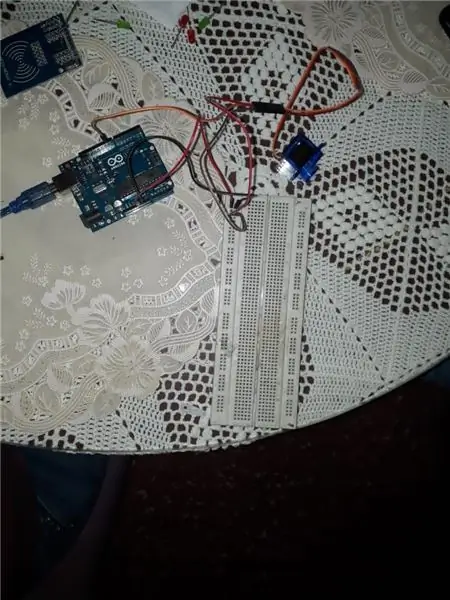
A e keni shkarkuar aplikacionin iOS: micro: bit në iPhone ose iPad? Shkoni në Dyqanin e Aplikacioneve, kërkoni "micro: bit" dhe mund të gjeni aplikacionin e siguruar nga Fondacioni Arsimor Micro: bit.
Kur hapni aplikacionin, mund të shihni menunë kryesore!
Prekni butonin Zgjidh mikro: bit për çiftimin e mikro: bitit tuaj.
Hapi 3: Çiftimi i një mikro: bit
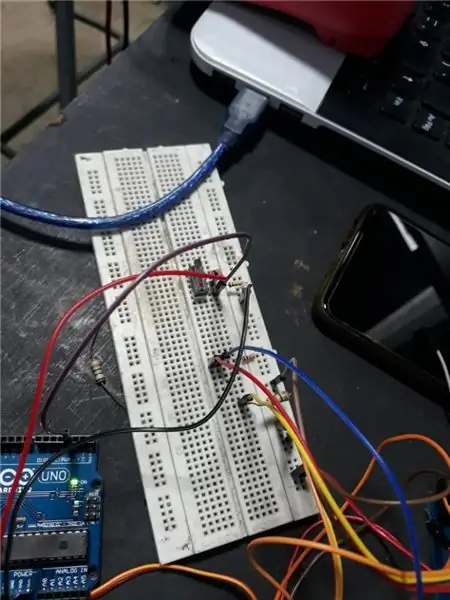
Në këtë moment, ju nuk keni çiftuar asnjë mikro: bit me iPhone ose iPad tuaj. Klikoni butonin Çifto një mikro: pak të verdhë.
Hapi 4: Shtypja e butonave
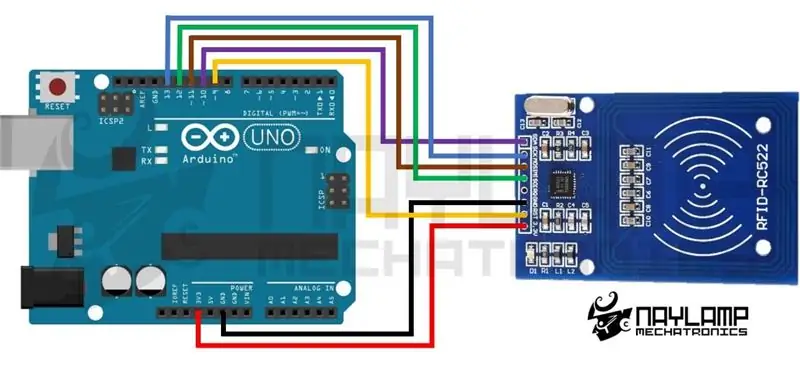
Në këtë hap, do t'ju duhet të bëni veprimet e mëposhtme njëkohësisht.
- Mbajeni shtypur butonin A dhe butonin B
- Shtypni dhe lëshoni butonin Reset në pjesën e pasme
Kur pikat LED ndizen krejt, klikoni butonin Next.
Hapi 5: Prekja e pikave LED

Në këtë hap, aplikacioni dëshiron të identifikojë mikro: bitin që dëshironi të çiftoni. Prekni secilën pikë LED në aplikacion pikërisht ashtu siç janë treguar në matricën LED mikro: bit.
Hapi 6: Çiftimi me pajisjen

Kur të arrini në këtë hap, klikoni butonin Next.
Hapi 7: Kërkimi përmes Bluetooth

Gjatë këtij hapi, ju lutemi prisni një moment.
Hapi 8: Kontrolloni nëse çiftimi është i suksesshëm

A e keni çiftuar mikro: bitin me iPhone ose iPad tuaj me sukses?
Hapi 9: Vendosja e Padit të Lojërave
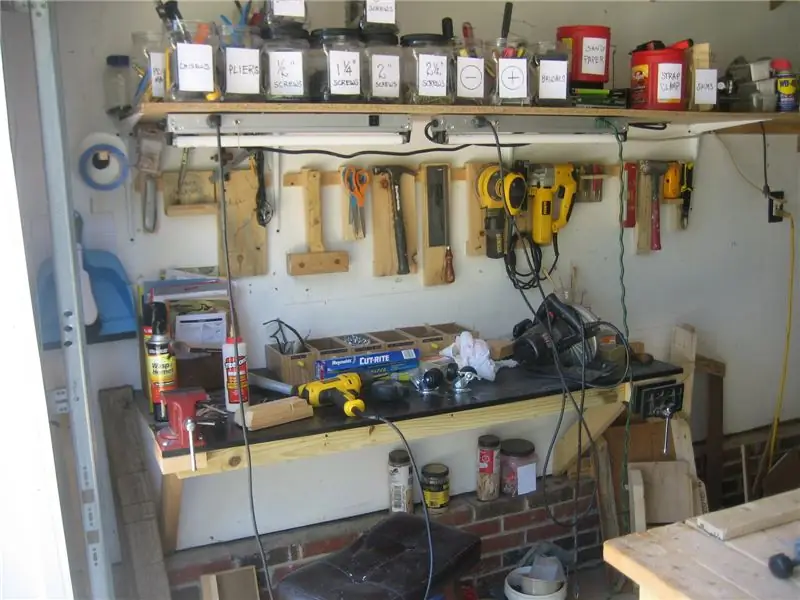
Le të vendosim kontrolluesin e Game Pad!
Klikoni në butonin Shto (+) dhe zgjidhni Game Pad në listë.
Hapi 10: Duke luajtur me Pad Game

Ju e keni çiftuar mikro: bitin me iPhone ose iPad tuaj. Kontrolluesi i Game Pad është ngritur tani.
Klikoni butonin Start për të luajtur!
A e keni shkarkuar skedarin e mostrës MakeCode në mikro: bitin tuaj? Kthehuni te hapi i mëparshëm dhe kopjoni skedarin Receiver.hex në mikro: bit dhe përdorni këtë si mikro: bit "marrës". Readyshtë gati për të luajtur dhe ju mund të filloni të vozisni makinën menjëherë! Provoni këto veprime dhe zotëroni rrugën!
- Shtypja e butonit A -> makina që shkon përpara
- Shtypja e butonit B -> makina duke shkuar prapa
- Shtypja e butonit C -> makina duke u kthyer majtas
- Shtypja e butonit D -> makina duke u kthyer djathtas
Hapi 11: Heqja e mikro: bitit në Aplikacion

Aplikacioni ju lejon të vendosni mikro: bit të shumtë njëkohësisht.
Nëse keni çiftuar shumë mikro: bit dhe nëse doni të hiqni njërën prej tyre, shkoni te menyja kryesore dhe trokitni lehtë mbi butonin Zgjidh mikro: bit. Ju mund të shihni listën e mikro: biteve që keni çiftuar më parë. Prekni butonin Trash për të hequr mikro: bit.
Hapi 12: Heqja e mikro: bitit në cilësimin Bluetooth



Ne gjithashtu ju rekomandojmë që të pastroni cilësimet e Bluetooth herë pas here duke hequr mikro: bit (et) që keni ruajtur më parë.
Për të pastruar mikro: bitët e ruajtur më parë në cilësimin Bluetooth në pajisjen tuaj iOS,
- Shkoni te Cilësimet.
- Shkoni te Bluetooth.
- Prekni mikro: bitin që dëshironi të hiqni.
- Prekni butonin Harrojeni këtë pajisje.
- Klikoni butonin OK.
Hapi 13: Rishikimi i skedarit shembull të MakeCode



Tani do të shqyrtojmë se si do të funksiononin kodet e bllokut në këtë skedar mostre të MakeCode.
Në hapin e mëparshëm, ju keni shkarkuar skedarin e mostrës MakeCode në kompjuterin tuaj. Lidhni kompjuterin tuaj dhe mikro: bitin përmes kabllit USB. Hapni redaktorin MakeCode dhe klikoni butonin Import. Hapni skedarin Receiver.hex që keni kopjuar në mikro: bit "marrës".
Hapi 14: Kontrolloni nëse shtesat janë shtuar



Në këtë projekt, do të na duhet të përfshijmë Bluetooth, Pajisjet dhe shtesat Servos në redaktues. Klikoni Shtesat në fund të menusë. Klikoni secilën shtesë një nga një dhe shtojeni në meny.
Zgjatje Bluetooth
Ju do të duhet të përdorni bllokun e shërbimit blu io pin në këtë shtesë. Ky bllok do të lejojë që kodet e tjera të punojnë me kunjat dixhitale dhe analoge përmes komunikimit Bluetooth.
Zgjatja e pajisjeve
Ju do të duhet të përdorni në bllokun e butonave të gamepad në këtë shtesë. Ky bllok do t'ju lejojë të caktoni një veprim për secilën buton Game Pad në aplikacionin iOS.
Zgjatje servo
Ju do të duhet të përdorni gamën e servo të vendosur dhe blloqet e këndit të servo në këtë shtesë. Këto blloqe do të lejojnë një servo të përcaktojë gamën e rrotullimit të një servo, si dhe ta lëvizë atë në këndin e dëshiruar.
Hapi 15: Në fillim

në bllokun e fillimit
Ky bllok quhet fillimisht menjëherë kur "marrësi" mikro: bit është aktivizuar.
Shërbimi bllok io pin bluetooth do të lejojë që kodet e tjera të punojnë me kunjat dixhitale dhe analoge përmes komunikimit Bluetooth.
Nga shtesa Funksionet, tërhiqni dhe lëshoni bllokun drejtues të thirrjeve brenda në bllokun e fillimit. Ai do të thërrasë funksionin drejtues bllok dhe drejtimin e makinës shikoni drejt përpara.
Hapi 16: Drejtimi i funksionit

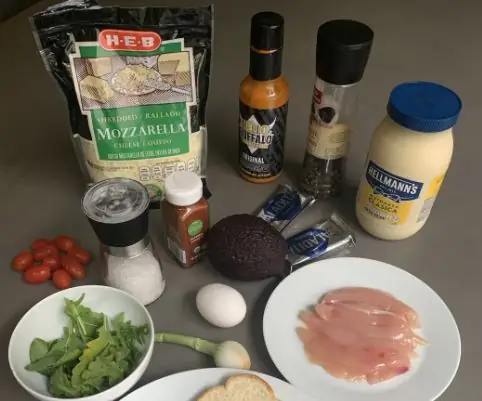
Në përgjithësi, drejtimi i makinës nuk është gjithmonë drejt përpara për shkak të shërbimit të tij si parazgjedhje,. Nëse e shikoni makinën nga lart, drejtimi mund të jetë pak djathtas ose majtas. Në skedarin e mostrës, ne do ta përdorim këtë funksion për të kalibruar këndin e servo në pozicionin e tij qendror, në mënyrë që drejtimi i makinës të duket drejt përpara.
Le të supozojmë se servo është bashkangjitur në pin P2 në kontrolluesin e motorit. Le të konfigurojmë që servo lëkundet nga 0 në 180 gradë dhe këndi i tij qendror është 90 gradë.
bllok drejtues funksioni
Në zgjerimin e funksionit, krijoni një funksion të ri dhe quajeni funksionues drejtues.
Krijoni një qendër të re të ndryshueshme në shtesën Variables për të vendosur këndin qendror të servo -s.
Nga shtrirja Servos, tërhiqni dhe lëshoni këtë bllok siç është diapazoni i servo P2 nga 0 në 180 për të vendosur gamën e rrotullimit të servo nga 0 në 180 gradë.
Nga shtrirja Servos, tërhiqni dhe lëshoni një bllok tjetër siç është vendosur servo P2 në qendër.
Shikoni makinën tuaj nga lart. Si duket?
- Nëse drejtuesi është pak majtas, vendosni qendrën në 90 - 5 për zhvendosje -5 gradë në të djathtë.
- Nëse drejtimi i tij është pak djathtas, vendosni qendrën në 90 + 5 për zhvendosjen 5 gradë në të majtë.
Hapi 17: Funksioni Përpara

Si mund të vendosim drejtimin dhe shpejtësinë për motorët?
Ne kemi një motor mikro ingranazhi M1 në timonin e pasmë të majtë dhe një motor mikro ingranazhi M2 në rrotën e pasme të djathtë.
Si mund të vendosim një bllok në këtë funksion për ta lënë makinën të ecë përpara?
bllok funksioni përpara
Për rrotën e pasme të majtë M1, ne do të përdorim P13 për drejtimin e motorit. Nga shtrirja e kunjave, tërhiqeni dhe lëshoni këtë bllok, siç është kunja dixhitale e shkrimit P13 në 0, në mënyrë që M1 të shkojë përpara.
Për rrotën e pasme të majtë M1, ne do të përdorim P12 për shpejtësinë e motorit (shpejtësia maksimale = 1023). Nga shtrirja e kunjave, tërhiqni dhe lëshoni këtë bllok, siç është kunja analoge e shkrimit P12 në 1023, në mënyrë që M1 të funksionojë me shpejtësinë e tij maksimale.
Për rrotën e pasme të djathtë M2, ne do të përdorim P15 për drejtimin e motorit. Nga shtesa Pins, tërhiqni dhe lëshoni këtë bllok, siç është kunja dixhitale e shkrimit P15 në 0, në mënyrë që M2 të shkojë përpara.
Për rrotën e pasme të djathtë M2, ne do të përdorim P14 për shpejtësinë e motorit (shpejtësia maksimale = 1023). Nga shtrirja e kunjave, tërhiqni dhe lëshoni këtë bllok, siç është kunja analoge e shkrimit P14 në 1023, në mënyrë që M2 të funksionojë me shpejtësinë e tij maksimale.
Hapi 18: Funksioni prapa

Si mund ta lëmë makinën të kthehet prapa?
Thjesht kopjoni të gjitha blloqet nga funksioni përpara dhe shkëmbeni numrat pin të përdorur për drejtimin dhe shpejtësinë.
bllok prapa funksion
Për rrotën e pasme të majtë M1, ne do të përdorim P12 për drejtimin e motorit. Nga shtrirja e kunjave, tërhiqni dhe lëshoni këtë bllok, siç është kunja dixhitale e shkrimit P12 në 0, në mënyrë që M1 të kthehet prapa.
Për rrotën e pasme të majtë M1, ne do të përdorim P13 për shpejtësinë e motorit (shpejtësia maksimale = 1023). Nga shtrirja e kunjave, tërhiqni dhe lëshoni këtë bllok, siç është kunja analoge e shkrimit P13 në 1023, në mënyrë që M1 të funksionojë me shpejtësinë e tij maksimale.
Për rrotën e pasme të djathtë M2, ne do të përdorim P14 për drejtimin e motorit. Nga shtrirja e kunjave, tërhiqni dhe lëshoni këtë bllok, siç është kunja dixhitale e shkrimit P14 në 0, në mënyrë që M2 të kthehet prapa.
Për rrotën e pasme të djathtë M2, ne do të përdorim P15 për shpejtësinë e motorit (shpejtësia maksimale = 1023). Nga shtrirja e kunjave, tërhiqni dhe lëshoni këtë bllok, siç është pini i shkrimit analog P15 në 1023, në mënyrë që M2 të funksionojë me shpejtësinë e tij maksimale.
Hapi 19: Ndalimi i funksionit

Si mund t'i ndalim motorët?
Thjesht kopjoni të gjitha blloqet nga funksioni përpara dhe vendosni shpejtësinë e motorit në 0 (pa shpejtësi).
bllokimi i funksionit të ndaluar
Për rrotën e pasme të majtë M1, ne do të përdorim P13 për drejtimin e motorit. Nga shtrirja Kunjat, tërhiqni dhe lëshoni këtë bllok, siç është kunja dixhitale e shkrimit P13 në 0, në mënyrë që M1 të shkojë përpara.
Për rrotën e pasme të majtë M1, ne do të përdorim P12 për shpejtësinë e motorit (pa shpejtësi = 0). Nga shtrirja e kunjave, tërhiqni dhe lëshoni këtë bllok, siç është kunja analoge e shkrimit P12 në 0, në mënyrë që M1 të ndalojë.
Për rrotën e pasme të djathtë M2, ne do të përdorim P15 për drejtimin e motorit. Nga shtrirja e kunjave, tërhiqeni dhe lëshoni këtë bllok, siç është kunja dixhitale e shkrimit P15 në 0, në mënyrë që M2 të shkojë përpara.
Për rrotën e pasme të djathtë M2, ne do të përdorim P14 për shpejtësinë e motorit (pa shpejtësi = 0). Nga shtrirja e kunjave, tërhiqni dhe lëshoni këtë bllok, siç është pini i shkrimit analog P14 në 0, në mënyrë që M2 të ndalojë.
Hapi 20: Caktimi i veprimeve në butonin A
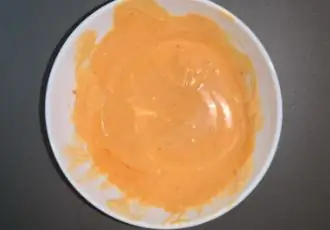

Tani, le të përcaktojmë veprimet për butonin A në Game Pad në aplikacionin iOS.
Po shtypja e butonit A e lejon makinën të ecë përpara dhe lëshimi i butonit A e lejon makinën të ndalet?
në butonin gamepad Një bllok poshtë
Nga shtesa e Pajisjeve, tërhiqni dhe lëshoni butonin e tastierës së lojës A bllok poshtë.
Nga shtesa Funksionet, tërhiqni dhe lëshoni bllokun e thirrjes përpara dhe vendoseni brenda këtij blloku.
në butonin e tastierës A blloku lart
Nga shtesa e Pajisjeve, tërhiqni dhe lëshoni butonin e tastierës A në bllokun lart.
Nga shtesa Funksionet, tërhiqni dhe lëshoni bllokun e ndalimit të thirrjeve dhe vendoseni brenda këtij blloku.
Hapi 21: Caktimi i veprimeve në butonin B

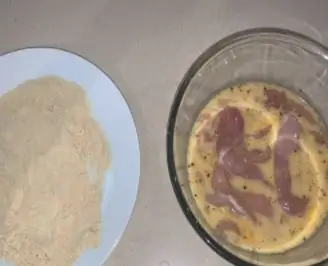
Tani, le të përcaktojmë veprimet për butonin B në Game Pad në aplikacionin iOS.
Po shtypja e butonit B lejon që makina të kthehet prapa, dhe lirimi i butonit B lejon që makina të ndalet?
në butonin gamepad B bllok poshtë
Nga shtesa e Pajisjeve, tërhiqni dhe lëshoni butonin e tastierës së lojës B poshtë bllokut.
Nga shtesa Funksionet, tërhiqni dhe lëshoni bllokun prapa të thirrjes dhe vendoseni brenda këtij blloku.
në butonin gamepad B blloku
Nga shtesa e Pajisjeve, tërhiqni dhe lëshoni butonin e tastierës B në bllokun lart.
Nga shtesa Funksionet, tërhiqni dhe lëshoni bllokun e ndalimit të thirrjeve dhe vendoseni brenda këtij blloku.
Hapi 22: Asistimi i veprimeve në butonin C

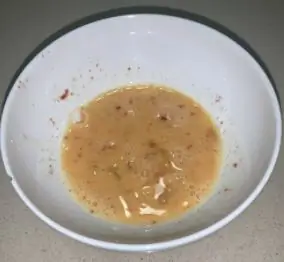
Tani, le të përcaktojmë veprimet për butonin C në Game Pad në aplikacionin iOS.
Po shtypja e butonit C lejon që makina të kthehet majtas, dhe lirimi i butonit C lejon që makina të ndalet?
Le të supozojmë se servo është bashkangjitur në pin P2 në kontrolluesin e motorit.
në butonin gamepad C bllok poshtë
Nga shtesa Devices, tërhiqni dhe lëshoni butonin e tastierës së lojës C poshtë bllokut.
Nga shtrirja Servos, tërhiqeni dhe hidhni këtë bllok dhe vendoseni siç është vendosur servo P2 kënd në qendër + 10, në mënyrë që drejtimi të kthehet +10 gradë në të majtë nga pozicioni i tij qendror.
Nga shtesa Funksionet, tërhiqni dhe lëshoni bllokun e thirrjes përpara dhe vendoseni brenda këtij blloku.
në butonin e tastierës C deri në bllok
Nga shtesa e Pajisjeve, tërhiqni dhe lëshoni butonin e tastierës së lojës C deri në bllok.
Nga shtesa Funksionet, tërhiqni dhe lëshoni drejtimin e thirrjes dhe bllokun e ndalimit të thirrjeve dhe vendoseni brenda këtij blloku. Makina do të shikojë drejt përpara dhe do të ndalet.
Hapi 23: Përcaktimi i veprimeve në butonin D
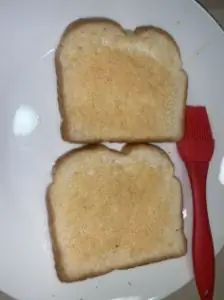
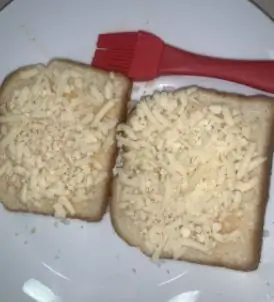
Tani, le të përcaktojmë veprimet për butonin D në Game Pad në aplikacionin iOS.
Po shtypja e butonit D lejon që makina të kthehet djathtas, dhe lirimi i butonit D lejon që makina të ndalojë?
Le të supozojmë se servo është bashkangjitur në pin P2 në kontrolluesin e motorit.
në butonin gamepad D bllok poshtë
Nga shtesa e Pajisjeve, tërhiqni dhe lëshoni butonin D të bllokut të tastierës së lojës.
Nga shtrirja Servos, tërhiqeni dhe lëshojeni këtë bllok dhe vendoseni siç është vendosur servo P2 kënd në qendër - 10, në mënyrë që drejtimi të kthehet -10 gradë në të djathtë nga pozicioni i tij qendror.
Nga shtesa Funksionet, tërhiqni dhe lëshoni bllokun e thirrjes përpara dhe vendoseni brenda këtij blloku.
në butonin gamepad D up block
Nga shtesa e Pajisjeve, tërhiqni dhe lëshoni butonin e tastierës së lojës D bllok.
Nga shtesa Funksionet, tërhiqni dhe lëshoni drejtimin e thirrjes dhe bllokun e ndalimit të thirrjeve dhe vendoseni brenda këtij blloku. Makina do të duket drejt përpara dhe do të ndalet.
Recommended:
[2020] Përdorimi i dy mikro (x2): bit për të kontrolluar një makinë RC: 6 hapa (me fotografi)
![[2020] Përdorimi i dy mikro (x2): bit për të kontrolluar një makinë RC: 6 hapa (me fotografi) [2020] Përdorimi i dy mikro (x2): bit për të kontrolluar një makinë RC: 6 hapa (me fotografi)](https://i.howwhatproduce.com/images/001/image-1129-j.webp)
[2020] Përdorimi i Dy (x2) Mikro: bit për të kontrolluar një makinë RC: Nëse keni dy (x2) mikro: bit, a keni menduar t'i përdorni ato për kontrollin në distancë të një makine RC? Ju mund të kontrolloni një makinë RC duke përdorur një mikro: bit si transmetues dhe një tjetër si marrës. Kur përdorni redaktuesin MakeCode për kodimin e një mikro: b
Si të krijoni dhe futni një tabelë dhe shtoni kolona shtesë dhe/ose rreshta në atë tabelë në Microsoft Office Word 2007: 11 hapa

Si të krijoni dhe futni një tabelë dhe shtoni kolona shtesë dhe/ose rreshta në atë tabelë në Microsoft Office Word 2007: A keni pasur ndonjëherë shumë të dhëna me të cilat po punoni dhe keni menduar me veten … " si mund t'i bëj të gjitha nga këto të dhëna duken më mirë dhe janë më të lehta për tu kuptuar? " Nëse është kështu, atëherë një tabelë në Microsoft Office Word 2007 mund të jetë përgjigja juaj
Një makinë për frikësimin e Halloween -it duke përdorur një PIR, një kungull të printuar në 3D dhe një Pranker audio të pajtueshme me Troll Arduino/Bordi praktik i Shakasë.: 5 Hapa

Një makinë për frikësimin e Halloween -it duke përdorur një PIR, një kungull të printuar në 3D dhe Tran Arduino Compatible Audio Pranker/Joke Board praktike .: Bordi Troll i krijuar nga Patrick Thomas Mitchell i EngineeringShock Electronics, dhe u financua plotësisht në Kickstarter jo shumë kohë më parë. Unë mora shpërblimin disa javë më parë për të ndihmuar në shkrimin e disa shembujve të përdorimit dhe ndërtimin e një biblioteke Arduino në një përpjekje
Ndërtoni një robot 15 -dollarësh të kontrolluar nga telekomanda ESP8266 / makinë / rezervuar për iOS dhe Android: 4 hapa

Ndërtoni një Robot Butler / Makinë / Tank 15 dollarësh të kontrolluar nga distanca për Ios dhe Android: A e urreni të ecni në kuzhinë për të kapur një meze të lehtë? Apo për të pirë një pije të re? E gjithë kjo mund të rregullohet me këtë shërbëtor të thjeshtë me telekomandë 15 dollarë. Para se të vazhdojmë më tej, unë jam duke drejtuar një projekt Kickstarter tani për një brez led RGB të kontrolluar me zë
Përdorni Cortana dhe një Arduino për të kontrolluar LGB Reds ose Ledstrips me Zërin tuaj !: 4 hapa (me fotografi)

Përdorni Cortana dhe një Arduino për të kontrolluar LGB Reds ose Ledstrips me Zërin tuaj !: Në këtë udhëzues do t'ju tregoj se si mund të kontrolloni shiritin tuaj led ose led RGB me zërin tuaj. Kjo bëhet nga aplikacioni CoRGB i cili është i disponueshëm falas në dyqanin e aplikacioneve Windows. Ky aplikacion është pjesë e projektit tim CortanaRoom. Kur të keni mbaruar me zgjuarsinë
